midas Gen-开口节点细部分析
- 格式:doc
- 大小:4.15 MB
- 文档页数:24

例题3 开口部详细分析开口部详细分析3 例题3. 开口部详细分析概要此例题将介绍利用MIDAS/Gen对开口详细部分的建模分析方法。
此例题的步骤如下:1.简要2.设置基本操作环境3.输入构件材料以及截面数据4.建立结构模型5.输入边界条件6.定义及输入荷载7.运行结构分析8.查看分析结果开口部详细分析4例题3. 开口部详细分析概要本例题介绍的是梁的腹部存在圆形开口部时,为对开口部进行补强设计而进行的建模、分析及查看结果的过程,材料采用Q235基本数据如图(1)所示:(a) 模型概要图1. 具有圆形开口部的梁构件和开口部的详细分析模型梁单元区间梁单元区间板单元详细模型区间50kN/m开口部详细分析5 设置基本操作环境1.设置单位体系1.单位体系为(KN,m)2.设置局部坐标系为了容易输入以及查看结果,使梁的单元坐标系与整体坐标系一致来建立模型。
即,利用 X-Z将梁腹部面设置为 UCS x-y 平面后点击 正面 使得操作画面与 UCS x-y 平面一致。
1.在图标菜单点击 X-Z2.在 坐标 输入栏输入 ‘0, 0, 0’3.在 角度输入栏输入 ‘0’4.点击 键5.在图标菜单点击正面在修改视角标记‘9’后点击键,则可以省略第5 阶段。
开口部详细分析6定义材料和截面1:主菜单选择 模型>材料和截面特性>材料: 添加材料号:1 名称:Q235 规范:GB03(S)图2 定义材料2:主菜单选择 模型>材料和截面特性>厚度:添加:定义厚度(0.010,0.015,0.020,0.040)图3 定义厚度开口部详细分析7 建立结构模型1:主菜单选择 模型>节点>建立为了圆形开口部以及垂直 、水平加劲板的输入,在 UCS x-y 平面输入成为指定开口部的大小和补强位置的基准的9个节点。
由于圆形开口部的补强位置以开口部的中心为基准关于横轴和竖轴对称,故只建立开口部右侧上端的1/4部分的模型后利用对称复制功能可完成剩下的部分。
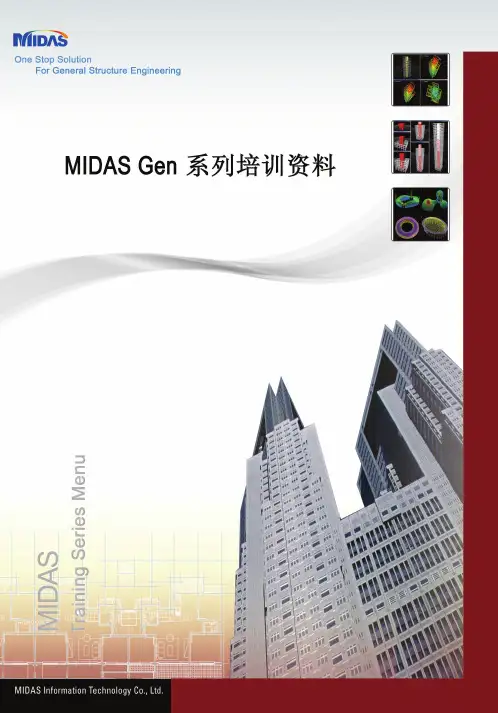
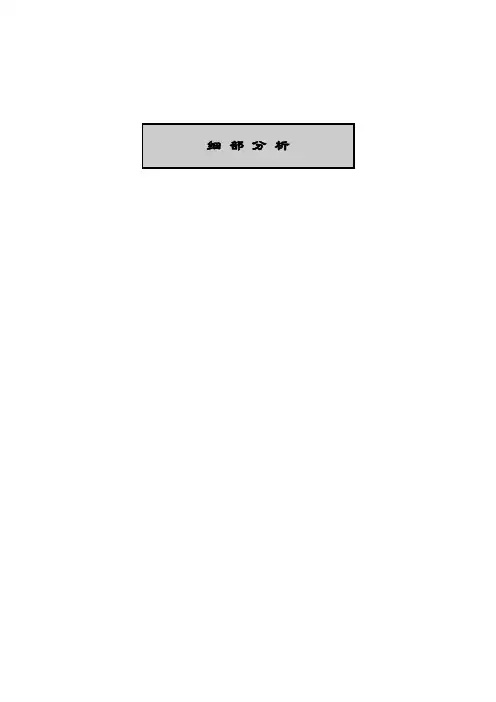
目录简要 (3)设计操作环境及定义材料/截面/厚度 (4)定义材料 (4)定义截面 (5)定义厚度 (5)用板单元建立细部部分 (7)输入细部模型 (10)输入边界条件 (13)输入刚性连接 (13)输入荷载 (15)设定荷载工况 (15)输入自重 (15)运行分析 (15)查看结果 (16)查看反力 (16)建立模型3 (18)输入刚性连接 (19)输入强制位移 (21)运行分析 (22)查看结果 (22)查看模型3的位移和变形图 (22)查看应力 (23)查看模型1的应力图 (23)查看模型2的应力 (25)查看模型3的应力 (27)简要本例题的主要目的是针对了解MIDAS/Civil 基本操作的技术人员,进一步介绍如何利用MIDAS/Civil 进行细部分析的方法。
通常情况下,细部分析是在对建筑物进行完整体分析之后,针对有可能发生应力集中的部分,根据需要而进行的。
进行细部分析主要包括以下两种方法。
1. 通过将细部模型插入整体模型而进行分析的方法。
2. 将整体分析的变形结果以强制位移输入到细部模型的方法。
为了熟练掌握上述两种方法,在这里用以下三种方法分别建立30米长的简支梁,并通过查看结果进行比较。
模型1:使用梁单元建立整体模型模型2:将简支梁的中间部分(6米)用板单元建模后插入到梁单元的整体模型模型3:用板单元建立细部模型后,在边界输入强制位移首先建立模型1和模型2之后比较其结果。
然后,将模型1中与细部模型的边界位置相对应的变形值以强制位移的形式输入到模型3中,并比较其分析结果。
简支梁的模型如下图所示。
图 1. 分析模型及剖面图Section : B 1040×1040×40×40 B=1040 H=1040 t=40 [单位 : mm]模型 1 模型 2 模型 3 Material : Grade3设定操作环境并定义材料/截面/厚度打开新文件(新项目), 以‘Detail. mcb’为名保存(保存)。

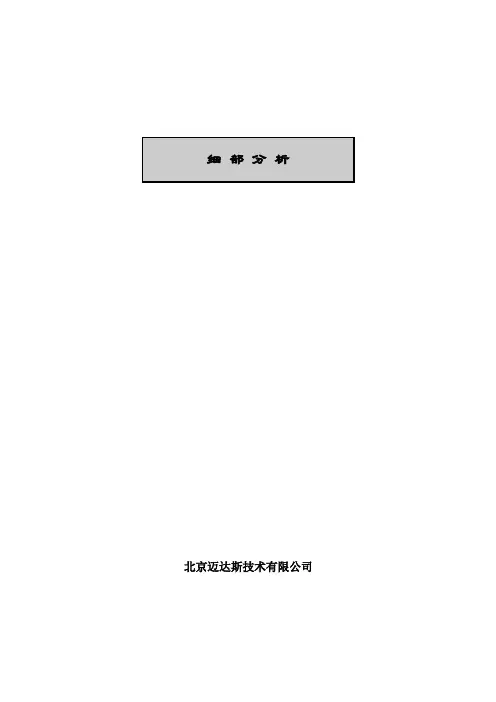
北京迈达斯技术有限公司目录简要 (1)设计操作环境及定义材料/截面/厚度 (2)定义材料 (2)定义截面 (3)定义厚度 (3)用板单元建立细部部分 (5)输入细部模型 (8)输入边界条件 (11)输入刚性连接 (11)输入荷载 (13)设定荷载工况 (13)输入自重 (13)运行分析 (14)查看结果 (14)查看反力 (14)建立模型3 (16)输入刚性连接 (17)输入强制位移 (19)运行分析 (20)查看结果 (20)查看模型3的位移和变形图 (20)查看应力 (21)查看模型1的应力图 (21)查看模型2的应力 (23)查看模型3的应力 (25)简要本例题的主要目的是针对了解MIDAS/Civil 基本操作的技术人员,进一步介绍如何利用MIDAS/Civil 进行细部分析的方法。
通常情况下,细部分析是在对建筑物进行完整体分析之后,针对有可能发生应力集中的部分,根据需要而进行的。
进行细部分析主要包括以下两种方法。
1. 通过将细部模型插入整体模型而进行分析的方法。
2. 将整体分析的变形结果以强制位移输入到细部模型的方法。
为了熟练掌握上述两种方法,在这里用以下三种方法分别建立30米长的简支梁,并通过查看结果进行比较。
模型1:使用梁单元建立整体模型模型2:将简支梁的中间部分(6米)用板单元建模后插入到梁单元的整体模型模型3:用板单元建立细部模型后,在边界输入强制位移首先建立模型1和模型2之后比较其结果。
然后,将模型1中与细部模型的边界位置相对应的变形值以强制位移的形式输入到模型3中,并比较其分析结果。
简支梁的模型如下图所示。
图 1. 分析模型及剖面图Section : B 1040×1040×40×40 B=1040 H=1040 t=40 [单位 : mm]模型 1 模型 2 模型 3 Material : Grade3设定操作环境并定义材料/截面/厚度打开新文件(新项目), 以‘Detail. mcb’为名保存(保存)。
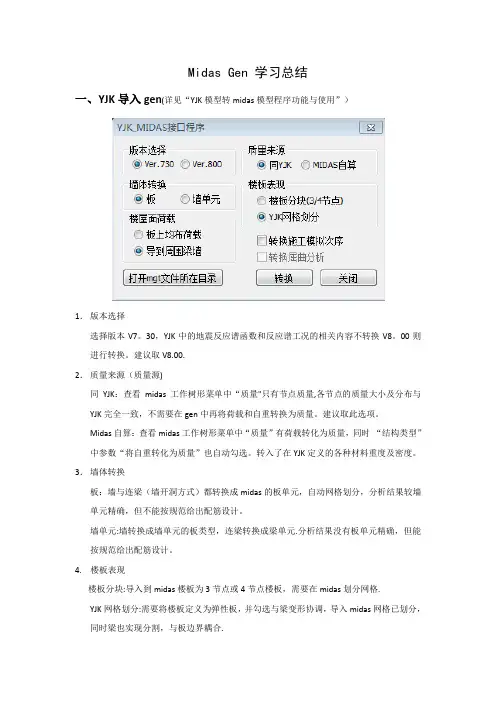
Midas Gen 学习总结一、YJK导入gen(详见“YJK模型转midas模型程序功能与使用”)1.版本选择选择版本V7。
30,YJK中的地震反应谱函数和反应谱工况的相关内容不转换V8。
00则进行转换。
建议取V8.00.2.质量来源(质量源)同YJK:查看midas工作树形菜单中“质量"只有节点质量,各节点的质量大小及分布与YJK完全一致,不需要在gen中再将荷载和自重转换为质量。
建议取此选项。
Midas自算:查看midas工作树形菜单中“质量”有荷载转化为质量,同时“结构类型”中参数“将自重转化为质量”也自动勾选。
转入了在YJK定义的各种材料重度及密度。
3.墙体转换板:墙与连梁(墙开洞方式)都转换成midas的板单元,自动网格划分,分析结果较墙单元精确,但不能按规范给出配筋设计。
墙单元:墙转换成墙单元的板类型,连梁转换成梁单元.分析结果没有板单元精确,但能按规范给出配筋设计。
4. 楼板表现楼板分块:导入到midas楼板为3节点或4节点楼板,需要在midas划分网格.YJK网格划分:需要将楼板定义为弹性板,并勾选与梁变形协调,导入midas网格已划分,同时梁也实现分割,与板边界耦合.4.楼屋面荷载板上均布荷载:导入midas楼面荷载同YJK.导入后查看是否存在整层节点“刚性连接"。
导到周围梁墙:导入midas楼面荷载分配到周边梁墙.二、gen建模、分析1、建模过程:(cad导入法)①前期准备:修改模型单位(mm)→定义材料、截面和厚度;②构件建模:从cad中导入梁→单元扩展生成柱墙→墙体分割与开洞→定义楼板类型(刚性板/弹性板);③施加荷载:定义静力荷载工况(恒、活、X/Y风)→分配楼面荷载和施加梁荷载→定义风荷载→定义反应谱和地震作用(Rx、Ry)→定义自重;④补充定义:荷载转化成质量→结构自重转化成质量→定义边界(支承条件、释放约束)→定义结构类型和层数据;⑤运行分析:先设定特征值的振型数量,然后点击运行分析。
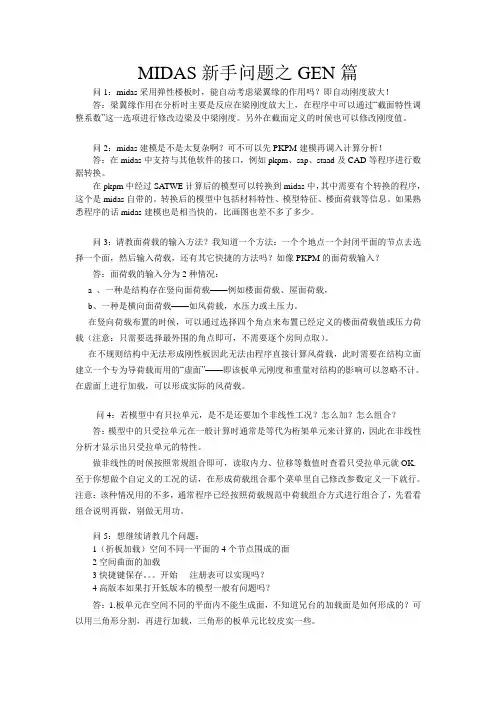
MIDAS新手问题之GEN篇问1:midas采用弹性楼板时,能自动考虑梁翼缘的作用吗?即自动刚度放大!答:梁翼缘作用在分析时主要是反应在梁刚度放大上,在程序中可以通过“截面特性调整系数”这一选项进行修改边梁及中梁刚度。
另外在截面定义的时候也可以修改刚度值。
问2:midas建模是不是太复杂啊?可不可以先PKPM建模再调入计算分析!答:在midas中支持与其他软件的接口,例如pkpm、sap、staad及CAD等程序进行数据转换。
在pkpm中经过SATWE计算后的模型可以转换到midas中,其中需要有个转换的程序,这个是midas自带的。
转换后的模型中包括材料特性、模型特征、楼面荷载等信息。
如果熟悉程序的话midas建模也是相当快的,比画图也差不多了多少。
问3:请教面荷载的输入方法?我知道一个方法:一个个地点一个封闭平面的节点去选择一个面,然后输入荷载,还有其它快捷的方法吗?如像PKPM的面荷载输入?答:面荷载的输入分为2种情况:a 、一种是结构存在竖向面荷载——例如楼面荷载、屋面荷载,b、一种是横向面荷载——如风荷载,水压力或土压力。
在竖向荷载布置的时候,可以通过选择四个角点来布置已经定义的楼面荷载值或压力荷载(注意:只需要选择最外围的角点即可,不需要逐个房间点取)。
在不规则结构中无法形成刚性板因此无法由程序直接计算风荷载,此时需要在结构立面建立一个专为导荷载而用的“虚面”——即该板单元刚度和重量对结构的影响可以忽略不计。
在虚面上进行加载,可以形成实际的风荷载。
问4:若模型中有只拉单元,是不是还要加个非线性工况?怎么加?怎么组合?答:模型中的只受拉单元在一般计算时通常是等代为桁架单元来计算的,因此在非线性分析才显示出只受拉单元的特性。
做非线性的时候按照常规组合即可,读取内力、位移等数值时查看只受拉单元就OK. 至于你想做个自定义的工况的话,在形成荷载组合那个菜单里自己修改参数定义一下就行。
注意:该种情况用的不多,通常程序已经按照荷载规范中荷载组合方式进行组合了,先看看组合说明再做,别做无用功。
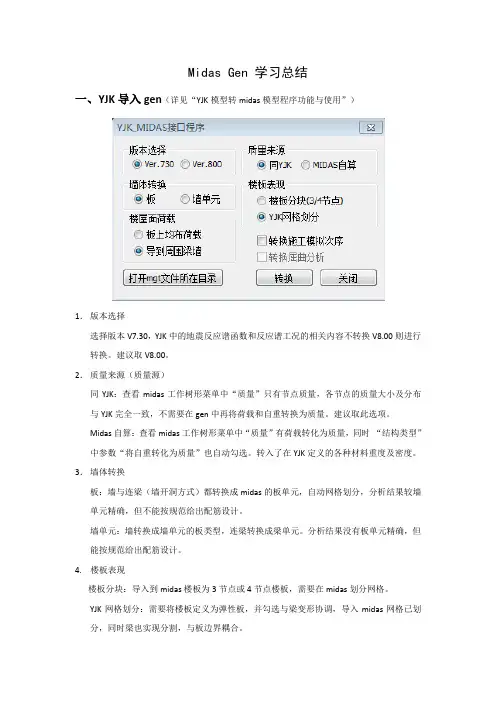
Midas Gen 学习总结一、YJK导入gen(详见“YJK模型转midas模型程序功能与使用”)1.版本选择选择版本V7.30,YJK中的地震反应谱函数和反应谱工况的相关内容不转换V8.00则进行转换。
建议取V8.00。
2.质量来源(质量源)同YJK:查看midas工作树形菜单中“质量”只有节点质量,各节点的质量大小及分布与YJK完全一致,不需要在gen中再将荷载和自重转换为质量。
建议取此选项。
Midas自算:查看midas工作树形菜单中“质量”有荷载转化为质量,同时“结构类型”中参数“将自重转化为质量”也自动勾选。
转入了在YJK定义的各种材料重度及密度。
3.墙体转换板:墙与连梁(墙开洞方式)都转换成midas的板单元,自动网格划分,分析结果较墙单元精确,但不能按规范给出配筋设计。
墙单元:墙转换成墙单元的板类型,连梁转换成梁单元。
分析结果没有板单元精确,但能按规范给出配筋设计。
4. 楼板表现楼板分块:导入到midas楼板为3节点或4节点楼板,需要在midas划分网格。
YJK网格划分:需要将楼板定义为弹性板,并勾选与梁变形协调,导入midas网格已划分,同时梁也实现分割,与板边界耦合。
4.楼屋面荷载板上均布荷载:导入midas楼面荷载同YJK。
导入后查看是否存在整层节点“刚性连接”。
导到周围梁墙:导入midas楼面荷载分配到周边梁墙。
二、gen建模、分析1、建模过程:(cad导入法)①前期准备:修改模型单位(mm)→定义材料、截面和厚度;②构件建模:从cad中导入梁→单元扩展生成柱墙→墙体分割与开洞→定义楼板类型(刚性板/弹性板);③施加荷载:定义静力荷载工况(恒、活、X/Y风)→分配楼面荷载和施加梁荷载→定义风荷载→定义反应谱和地震作用(Rx、Ry)→定义自重;④补充定义:荷载转化成质量→结构自重转化成质量→定义边界(支承条件、释放约束)→定义结构类型和层数据;⑤运行分析:先设定特征值的振型数量,然后点击运行分析。
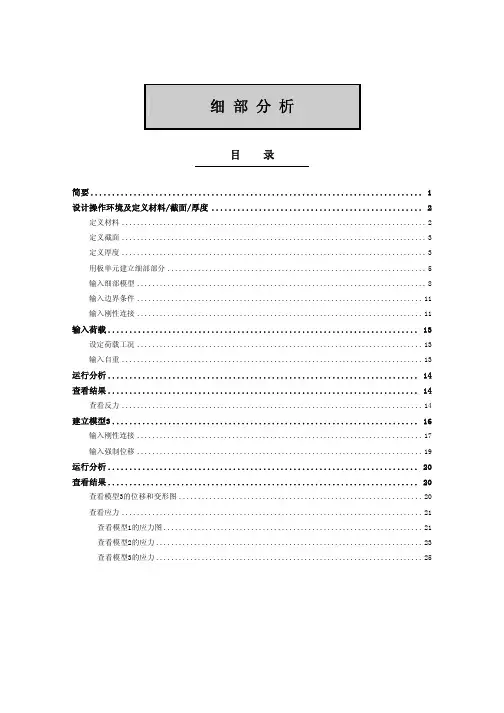
细 部 分 析目 录简要 (1)设计操作环境及定义材料/截面/厚度 (2)定义材料 (2)定义截面 (3)定义厚度 (3)用板单元建立细部部分 (5)输入细部模型 (8)输入边界条件 (11)输入刚性连接 (11)输入荷载 (13)设定荷载工况 (13)输入自重 (13)运行分析 (14)查看结果 (14)查看反力 (14)建立模型3 (16)输入刚性连接 (17)输入强制位移 (19)运行分析 (20)查看结果 (20)查看模型3的位移和变形图 (20)查看应力 (21)查看模型1的应力图 (21)查看模型2的应力 (23)查看模型3的应力 (25)简要本例题的主要目的是针对了解MIDAS/Civil基本操作的技术人员,进一步介绍如何利用MIDAS/Civil进行细部分析的方法。
通常情况下,细部分析是在对建筑物进行完整体分析之后,针对有可能发生应力集中的部分,根据需要而进行的。
进行细部分析主要包括以下两种方法。
1. 通过将细部模型插入整体模型而进行分析的方法。
2. 将整体分析的变形结果以强制位移输入到细部模型的方法。
为了熟练掌握上述两种方法,在这里用以下三种方法分别建立30米长的简支梁,并通过查看结果进行比较。
模型1:使用梁单元建立整体模型模型2:将简支梁的中间部分(6米)用板单元建模后插入到梁单元的整体模型模型3:用板单元建立细部模型后,在边界输入强制位移首先建立模型1和模型2之后比较其结果。
然后,将模型1中与细部模型的边界位置相对应的变形值以强制位移的形式输入到模型3中,并比较其分析结果。
简支梁的模型如下图所示。
图 1. 分析模型及剖面图Section : B 1040×1040×40×40 B=1040H=1040t=40[单位 : mm]模型 1 模型 2模型 3 Material : Grade3设定操作环境并定义材料/截面/厚度打开新文件(新项目), 以‘Detail. mcb’为名保存(保存)。


在地下结构分析中的应用北京迈达斯技术有限公司某地铁车站整体分析设计广州地铁某车站钢结构抗震分析某地铁车站盾构井分析设计某地铁车站结构分析设计某地铁车站出入口实体细部分析某地铁4号线明挖施工分析某地铁车站端部分析设计丰富的单元类型及塑性本构midas Gen提供了除常规的梁单元、板单元外还提供用于模拟土体的平面应变单元、实体单元方便用于模拟土体材料。
当考虑塑性模拟时,midas Gen提供了摩尔-库伦、德鲁克-普拉格等本构。
方便的土体约束施加方法可采用软件内置的“连接”边界条件,用与土体等刚度的弹性边界元(俗称土弹簧)来模拟结构周边的土体,并与结构共同作用,可进行地下结构的反应谱分析和动力时程分析。
Excel与模型联动在施加土体强制位移及按照有限元法确定土体弹簧时,利用Excel与软件表格功能实现快速处理模型。
Excel粘贴土弹簧自动考虑单元尺寸修正midas Gen在定义土体弹性边界时,仅需定义土体的基床系数及弹簧方向,软件自动考虑单元尺寸确定土体弹簧刚度,且能考虑土体的仅受压性质。
荷载施加方便除了与excel联动方便施加土体强制位移,对梁及板还可以方便的施加如土压力、水压力等均布或者三角形、梯形荷载。
丰富的结果输出midas Gen提供了丰富后处理结果。
包含位移、内力、应力及局部方向内力合力等结果。
方便进行配筋设计及生成报告。
输出钢筋混凝土平法配筋简图、配筋率简图、面积简图输出满足国内外规范要求的中英文构件计算书平法配筋输出和中英文构件程序内包含有钢结构、钢筋砼、钢骨混凝土设计功能可对钢管混凝土构件、型钢混凝土构件进行设计和验算单体构件设计和验算结果专业的技术支持分公司技术支持、总公司技术部、开发部共同参与官方技术支持论坛:/bbs 常见问题月刊:“结构帮”及时倾听和解决客户问题,用户满意度高完善的技术服务1.超长混凝土地下结构组合应力弹塑性时程分析-中国建筑科学研究院建筑结构研究所目录①组合结构弹塑性时程分析②地下结构温度裂缝分析③地铁抗震分析④地下结构抗震分析⑤地下贮液池抗震分析⑥深基坑围护结构优化分析⑦桥头堡桩基设计⑧地铁站主体结构设计⑨车站施工阶段分析⑩地铁车站梁柱节点设计地下结构后浇带布置超长混凝土地下结构整体模型1.超长混凝土地下结构组合应力弹塑性时程分析-中国建筑科学研究院建筑结构研究所目录①组合结构弹塑性时程分析②地下结构温度裂缝分析③地铁抗震分析④地下结构抗震分析⑤地下贮液池抗震分析⑥深基坑围护结构优化分析⑦桥头堡桩基设计⑧地铁站主体结构设计⑨车站施工阶段分析⑩地铁车站梁柱节点设计1.超长混凝土地下结构组合应力弹塑性时程分析-中国建筑科学研究院建筑结构研究所目录①组合结构弹塑性时程分析②地下结构温度裂缝分析③地铁抗震分析④地下结构抗震分析⑤地下贮液池抗震分析⑥深基坑围护结构优化分析⑦桥头堡桩基设计⑧地铁站主体结构设计⑨车站施工阶段分析⑩地铁车站梁柱节点设计1.超长混凝土地下结构组合应力弹塑性时程分析-中国建筑科学研究院建筑结构研究所目录①组合结构弹塑性时程分析②地下结构温度裂缝分析③地铁抗震分析④地下结构抗震分析⑤地下贮液池抗震分析⑥深基坑围护结构优化分析⑦桥头堡桩基设计⑧地铁站主体结构设计⑨车站施工阶段分析⑩地铁车站梁柱节点设计结论:组合应力弹塑性时程分析时,假定在各计算时段内,混凝土收缩变形、混凝土变形模量、重力荷载效应、各浇筑段边界约束条件为常量,在总计算时长内这些参数均为时间的函数。
MIDASGen软件常见问题与解答3四、查看结果问:在荷载组合中,“一般”有两个包络,而“混凝土设计”和“钢结构设计”中不能自动生成包络,“一般”与“混凝土设计”和“钢结构设计”是何关系?答:荷载组合中的“混凝土设计”、“钢结构设计”、“SRC设计”是为设计准备的。
设计中使用的荷载组合并不一定是内力最大值。
所以设计中使用的荷载组合需要一一进行设计后才能知道。
程序在输出的计算书中列出了设计中使用的荷载组合(这部分由程序内部一一计算),简单的说“一般”中的包络是内力包络,而各分项中的包络需要的是配筋包络。
该部分由程序一一计算后在计算书中输出。
问:考虑双向地震作用时,在设计组合里面只有“钝化”,无法选择“激活”,程序在设计时候是否考虑的了双向地震作用?答:程序在设计时候是考虑的了双向地震作用的。
问:用MIDAS的非线性分析的弧长法来计算结构的极限荷载,请问如何画出荷载位移曲线,如何查看极限荷载相对于施加荷载的比值?答:在“结果/阶段步骤时程图表”中查看。
问:结构自振周期很长是什么原因?答:结构周期很长的原因可能应该注意一下几个方面1、模型中有自由结点或结点没有分割单元2、模型中的墙单元子类型为“膜”,应该改为“板”3、如果与其它程序分析的周期不一致,注意检查质量是否一样、个别构件刚度是否人为调整了。
问:反应谱分析时开始我们设定地震力作用方向,在计算结束后能否提供最不利地震力作用方向,PKPM能提供。
答:MIDAS现在不能提供,但可按照PKPM提供的最不利方向进行验算。
问:反应谱分析荷载组合时为什么产生(RS,ES)两种工况,各表示什么意思?答:在使用反应谱分析的时候,RS:是指反应谱荷载工况;ES在勾选了“偶然偏心”的时候才生成,单独给出偶然偏心带来的地震作用。
在使用“荷载/横向荷载/静力地震作用”(即底部剪力法)时ES 指的是静力地震荷载工况。
问:考虑偶然偏心后结构整体分析结果怎么看?荷载工况EX(ES)、EX(RS)是什么意思?答:看层间位移及层间位移角时,应该选择无偏心地震作用工况,即EX(RS)和EY(RS);看层间位移比,即最大层间位移与平均层间位移比时,应该选择偶然偏心与无偏心地震作用工况组合的结果,即EX(RS)±EX(ES)和EY(RS)±EY(ES),偶然偏心地震作用工况即EX(ES)和EY(ES)。
例题3 开口部详细分析开口部详细分析3 例题3. 开口部详细分析概要此例题将介绍利用MIDAS/Gen对开口详细部分的建模分析方法。
此例题的步骤如下:1.简要2.设置基本操作环境3.输入构件材料以及截面数据4.建立结构模型5.输入边界条件6.定义及输入荷载7.运行结构分析8.查看分析结果开口部详细分析4例题3. 开口部详细分析概要本例题介绍的是梁的腹部存在圆形开口部时,为对开口部进行补强设计而进行的建模、分析及查看结果的过程,材料采用Q235基本数据如图(1)所示:(a) 模型概要图1. 具有圆形开口部的梁构件和开口部的详细分析模型梁单元区间梁单元区间板单元详细模型区间50kN/m开口部详细分析5 设置基本操作环境1.设置单位体系1.单位体系为(KN,m)2.设置局部坐标系为了容易输入以及查看结果,使梁的单元坐标系与整体坐标系一致来建立模型。
即,利用 X-Z将梁腹部面设置为 UCS x-y 平面后点击 正面 使得操作画面与 UCS x-y 平面一致。
1.在图标菜单点击 X-Z2.在 坐标 输入栏输入 ‘0, 0, 0’3.在 角度输入栏输入 ‘0’4.点击 键5.在图标菜单点击正面在修改视角标记‘9’后点击键,则可以省略第5 阶段。
开口部详细分析6定义材料和截面1:主菜单选择 模型>材料和截面特性>材料: 添加材料号:1 名称:Q235 规范:GB03(S)图2 定义材料2:主菜单选择 模型>材料和截面特性>厚度:添加:定义厚度(0.010,0.015,0.020,0.040)图3 定义厚度开口部详细分析7 建立结构模型1:主菜单选择 模型>节点>建立为了圆形开口部以及垂直 、水平加劲板的输入,在 UCS x-y 平面输入成为指定开口部的大小和补强位置的基准的9个节点。
由于圆形开口部的补强位置以开口部的中心为基准关于横轴和竖轴对称,故只建立开口部右侧上端的1/4部分的模型后利用对称复制功能可完成剩下的部分。
例题开口部详细分析3 例题. 开口部详细分析概要此例题将介绍利用midas Gen对开口部分的建模分析方法。
此例题的步骤如下:1.简介2.设置基本操作环境3.输入构件材料以及截面数据4.建立结构模型5.输入边界条件6.定义及输入荷载7.运行结构分析8.查看分析结果例题 开口部详细分析41.简介本例题介绍的是梁的腹板存在圆形开口部时,为对开口部进行加强设计而进行的建 模、分析及查看结果的过程,材料采用Q235,基本数据如图(1)所示:(a) 模型概要图1 具有圆形开口部的梁构件和开口部的详细分析模型ZX0.6 mABCDR=1.0 m梁单元区间梁单元区间板单元详细模型区间50kN/m例题开口部详细分析5 2.设置基本操作环境1.主菜单选择工具>设置>单位系:单位体系为(kN,m)2.设置用户坐标系主菜单选择结构>坐标系/平面>UCS> X-Z平面为了容易输入以及查看结果,使梁的单元坐标系与整体坐标系一致来建立模型。
利用X-Z 将梁腹板面设置为 UCS x-y 平面后,点击正面使得操作画面与 UCS x-y 平面一致。
1.在结构菜单点击 X-Z2.在坐标输入栏输入‘0, 0, 0’3.在角度输入栏输入‘0’4.点击键5.在图标菜单点击正面注:在选择后点击键,则可以省略第 5 阶段。
例题开口部详细分析3.输入构件材料以及截面数据1.主菜单选择特性>材料>材料特性值:添加:材料号:1 名称:Q235 规范:GB03(S)图2 定义材料2.主菜单选择特性>截面>厚度:添加:定义厚度(0.01,0.015,0.02,0.04)图3 定义厚度6例题开口部详细分析7 4. 建立结构模型1.主菜单选择节点/单元>节点>建立节点为了方便圆形洞口以及垂直、水平加劲板的输入,在 UCS x-y 平面建立定位洞口和加劲板基准的9个节点。
由于圆形洞口周边的加劲板关于洞口中心横轴和竖轴对称,故只建立开口部右侧上端的1/4部分的模型后利用对称复制功能可完成剩余部分的建模。
Midas Gen 学习总结一、YJK导入gen(详见“YJK模型转midas模型程序功能与使用”)1.版本选择选择版本V7.30,YJK中的地震反应谱函数和反应谱工况的相关内容不转换V8.00则进行转换。
建议取V8.00。
2.质量来源(质量源)同YJK:查看midas工作树形菜单中“质量”只有节点质量,各节点的质量大小及分布与YJK完全一致,不需要在gen中再将荷载和自重转换为质量。
建议取此选项。
Midas自算:查看midas工作树形菜单中“质量”有荷载转化为质量,同时“结构类型”中参数“将自重转化为质量”也自动勾选。
转入了在YJK定义的各种材料重度及密度。
3.墙体转换板:墙与连梁(墙开洞方式)都转换成midas的板单元,自动网格划分,分析结果较墙单元精确,但不能按规范给出配筋设计。
墙单元:墙转换成墙单元的板类型,连梁转换成梁单元。
分析结果没有板单元精确,但能按规范给出配筋设计。
4. 楼板表现楼板分块:导入到midas楼板为3节点或4节点楼板,需要在midas划分网格。
YJK网格划分:需要将楼板定义为弹性板,并勾选与梁变形协调,导入midas网格已划分,同时梁也实现分割,与板边界耦合。
4.楼屋面荷载板上均布荷载:导入midas楼面荷载同YJK。
导入后查看是否存在整层节点“刚性连接”。
导到周围梁墙:导入midas楼面荷载分配到周边梁墙。
二、gen建模、分析1、建模过程:(cad导入法)①前期准备:修改模型单位(mm)→定义材料、截面和厚度;②构件建模:从cad中导入梁→单元扩展生成柱墙→墙体分割与开洞→定义楼板类型(刚性板/弹性板);③施加荷载:定义静力荷载工况(恒、活、X/Y风)→分配楼面荷载和施加梁荷载→定义风荷载→定义反应谱和地震作用(Rx、Ry)→定义自重;④补充定义:荷载转化成质量→结构自重转化成质量→定义边界(支承条件、释放约束)→定义结构类型和层数据;⑤运行分析:先设定特征值的振型数量,然后点击运行分析。
例题开口部详细分析3 例题. 开口部详细分析概要此例题将介绍利用midas Gen对开口部分的建模分析方法。
此例题的步骤如下:1.简介2.设置基本操作环境3.输入构件材料以及截面数据4.建立结构模型5.输入边界条件6.定义及输入荷载7.运行结构分析8.查看分析结果例题 开口部详细分析41.简介本例题介绍的是梁的腹板存在圆形开口部时,为对开口部进行加强设计而进行的建 模、分析及查看结果的过程,材料采用Q235,基本数据如图(1)所示:(a) 模型概要图1 具有圆形开口部的梁构件和开口部的详细分析模型ZX0.6 mABCDR=1.0 m梁单元区间梁单元区间板单元详细模型区间50kN/m例题开口部详细分析5 2.设置基本操作环境1.主菜单选择工具>设置>单位系:单位体系为(kN,m)2.设置用户坐标系主菜单选择结构>坐标系/平面>UCS> X-Z平面为了容易输入以及查看结果,使梁的单元坐标系与整体坐标系一致来建立模型。
利用X-Z 将梁腹板面设置为 UCS x-y 平面后,点击正面使得操作画面与 UCS x-y 平面一致。
1.在结构菜单点击 X-Z2.在坐标输入栏输入‘0, 0, 0’3.在角度输入栏输入‘0’4.点击键5.在图标菜单点击正面注:在选择后点击键,则可以省略第 5 阶段。
例题开口部详细分析3.输入构件材料以及截面数据1.主菜单选择特性>材料>材料特性值:添加:材料号:1 名称:Q235 规范:GB03(S)图2 定义材料2.主菜单选择特性>截面>厚度:添加:定义厚度(0.01,0.015,0.02,0.04)图3 定义厚度6例题开口部详细分析7 4. 建立结构模型1.主菜单选择节点/单元>节点>建立节点为了方便圆形洞口以及垂直、水平加劲板的输入,在 UCS x-y 平面建立定位洞口和加劲板基准的9个节点。
由于圆形洞口周边的加劲板关于洞口中心横轴和竖轴对称,故只建立开口部右侧上端的1/4部分的模型后利用对称复制功能可完成剩余部分的建模。
1.在图标菜单点击节点号、单元号,可以显示节点号和单元号2.在图标菜单点击自动对齐,可以自动调节缩放3.在主菜单选择节点/单元>建立节点4.在坐标(x, y, z) 输入栏输入‘0 0 0’5.点击键6.在树形菜单中(图 4的 )选择移动/复制节点7.在图标菜单选择全选8.在形式选择栏选择‘复制’9.在复制和移动选择栏选择‘任意间距’10.在方向选择栏选择‘x’11.在间距输入栏输入‘0.8, 0.7’12.点击键13.在图标菜单点击全选14.在任意间距的方向选择栏选择‘y’15.在距离输入栏输入‘.7 .3’16.点击键17.在图标菜单点击用窗口选择后选择节点 118.在形式选择栏选择‘移动’19.在方向选择栏选择‘x’20.在距离输入‘0.5’后点击键打开的图标例题开口部详细分析1图4 在单元输入位置生成节点2.主菜单选择节点/单元>单元>扩展利用复制节点的同时生成单元的“扩展单元”功能在开口部边框的圆管形加劲板位置输入梁单元。
此梁单元用于利用扩展(Extrude)功能生成圆管形加劲板。
1.选择节点/单元>单元>扩展2.在扩展类型选择栏选择‘节点 线单元’3.在图标菜单点击用窗口选择后选择节点 14.在单元类型选择栏选择‘梁单元’5.在材料选择栏选泽‘1 : Q235’6.在截面输入栏输入截面号‘999’7.在生成形式输入栏选择‘旋转’8.在复制次数输入栏输入‘8’9.在旋转角度输入栏输入‘90/8’10.在旋转轴选择栏选择‘z-轴’11.在第一点输入栏输入‘0, 0, 0’12.点击键8例题开口部详细分析9图5 在开口部边框生成临时梁单元3.主菜单选择节点/单元>节点>分割节点现在对节点2和5以及4和5之间的区间进行四等分。
1.点击自动调节缩放(Toggle off)2.在等间距的分割数量输入栏输入‘4’3.点击分割的节点号输入栏后用鼠标连续指定节点2、5以及节点4和5图6 为了输入板单元分割节点4.主菜单选择节点/单元>单元>建立单元利用节点生成板单元。
按逆时针方向连接是为了统一生成的板单元的单例题 开口部详细分析10元坐标系,以便以后分割单元时可以有效地使用 分割单元 功能。
1.在单元工具条选择建立单元2.在 单元类型 选择栏选择 ‘板’,确认 ‘4 节点’3.在 材料名称选择栏选择 ‘1 : Q235’4.在 厚度. 选择栏选择 ‘0.02’5.用鼠标指定节点连接输入栏后连接节点 1, 2, 18, 10 来生成板单元 96.连接节点 10, 18, 19, 11 生成板单元 107.与上面相同的方法依次连续生成板单元 11 到 168.在图标菜单点击收缩单元 (Toggle on)9.点击 交叉分割 删除 ‘✓’ 标识10.连接节点 2, 3, 6, 5 来输入板单元 17 11.连接节点 5, 6, 9, 8 来输入板单元 18 12.连接节点 4, 5, 8, 7 来输入板单元 19图7 生成圆形开口部的板单元注:在工具>参数设置首选项菜单,为了用户操作方便可以改变 midas Gen 的初期操作环境。
(栅格、捕捉等数据库)注:生成单元时根据节点的指定顺序决定单元坐标系,故输入时最好维持一定的顺序。
板单元的单元坐标系请参考分析&设计手册中的midas Gen 的数值分析模型>单元种类和主要考虑事项> 板单元例题开口部详细分析11图8 生成腹板处其余的板单元5.主菜单选择节点/单元>单元>分割为了形成优良的有限元网格(Fine Mesh),把输入的板单元按适当的大小分割。
1.在图标菜单使用用交叉线选择选择○A区域的板单元(单元9到16)2.在单元类型选择栏选择‘其他平面单元’3.在分割选择栏选择‘等间距’4.在X方向分割数量输入栏输入‘3’5.在Y 方向分割数量输入栏输入‘1’6.点击键7.点击单选选择○B区域的单元178.在分割数量 x以及y输入栏分别输入‘4’9.点击键10.选择○C和○D区域的单元18, 1911.在X方向分割数量输入栏输入‘4’12.在Y方向分割数量输入栏输入‘2’13.点击键打开的图标例题开口部详细分析图9 分割腹板处的板单元6.主菜单选择节点/单元>单元>建立单元为了建立垂直、水平加劲板以及上端的翼缘,先在加劲板和翼缘的位置输入梁单元,然后利用单元扩展功能,将梁单元扩展为板单元1.在树形菜单中(图10 )选择建立单元2.在单元类型选择栏选择‘一般梁/变截面梁’3.在截面输入栏输入截面号‘998’4.点击交叉分割/节点表示‘✓’5.用鼠标点击节点连接输入栏后连接节点4和58 来输入临时梁6.连接节点2和8来输入临时梁7.在截面输入栏输入截面号‘997’8.点击节点连接输入栏后连接节点7和9来在上端翼缘位置输入临时梁12例题开口部详细分析1图10 在加强部分和翼缘的位置输入梁单元7.主菜单选择节点/单元>单元>镜像利用面对称功能对开口部详细模型的剩下的3/4部分生成单元。
1.在图标菜单点击全选和自动调节缩放2.在形式选择栏选择‘复制’3.在镜像平面选择栏选择‘z-x 平面’4.确认y : ‘0’后点击键5.在工具菜单点击全选6.在镜像平面选择栏选择‘y-z 平面’7.确认x :‘0’点击8.点击键打开的图标例题开口部详细分析图11 完成模型的腹板部分8.主菜单选择节点/单元>单元>扩展把临时输入的梁单元扩展为板单元来完成圆形开口部的翼缘、垂直和水平加劲板以及梁的翼缘。
1.在图标菜单点击标准视图2.图标菜单点击设定全局坐标系3.选择工作目录树和前次对话框选项 (图12的 )4.在特性值>截面双击截面号‘999’(圆形管加强加劲板)5.在单元工具条点击将单元扩展6.在扩展类型选择栏选择‘线单元 平面单元’7.在厚度选择栏选择‘1 : 0.01’8.在生成形式选择栏选择‘复制和移动’9.在等间距的dx, dy, dz输入栏输入‘0, - 0.1, 0’10.在复制次数输入栏输入‘3’输入11.点击键12.在图标菜单点击选择属性13.在选择属性选择‘截面’14.选择截面号‘998’(垂直、水平加劲板)15.点击键14例题开口部详细分析16.点击键17.在厚度选择栏选择‘2 : 0.015’18.点击键19.与步骤12 16相同的方法选择截面号‘997’(梁的翼缘)20.在厚度选择栏选择‘4 : 0.04’21.在复制数量输入栏输入‘4’22.点击键23.点击键1图12 完成开口部详细模型的一侧例题开口部详细分析9.主菜单选择节点/单元>单元>镜像为了生成详细模型的另一面的翼缘和加劲板,先选择腹板外的其余部分,然后利用对称复制功能完成开口部的详细模型。
1.在图标菜单点击全选2.在树形菜单中工作选项的特性值>厚度选择厚度号‘20 : 0.02’后点击鼠标右键3.在关联菜单选择解除选择4.在单元工具条选择单元镜像5.在镜像平面选择栏选择‘z-x 平面’6.点击键图13 完成的开口部详细模型16例题 开口部详细分析10.主菜单选择节点/单元>节点>建立节点完成开口部加强部分详细模型的输入后,为了输入支承条件把梁单元延长到两端的支承点。
生成梁单元之前,在输入支承条件的位置生成节点。
1.在 坐标(x, y, z ) 输入栏输入 ‘- 3’2.在 复制次数 输入栏输入 ‘1’3.在 距离(dx, dy, dz) 输入栏输入 ‘9’4.点击键图14 在梁的支承点生成节点注:没有输入的轴的其它坐标值会默认定为 0。
例题开口部详细分析11.主菜单选择节点/单元>单元>建立单元1.在单元类型选择栏选择‘一般梁/变截面梁2.在材料号选择栏选择‘1:Q235’3.点击截面号选择栏右侧的键4.点击键5.在数据库/用户选项选择‘工字型截面’6.选择‘用户’7.在名称输入栏输入‘H 2000x800x20/40’8.在H, B1, t w , t f1,B2, t f2输入栏分别输入‘2’, ‘0.8’ ,‘0.02’ , ‘0.04’,‘0.8’ ,‘0.04’9.点击键10.点击键11.在截面选择栏选择‘1 : H 2000x800x20/40’12.连接要生成梁单元的节点图15 生成开口部详细模型两端的梁单元18例题开口部详细分析5. 输入边界条件1.主菜单选择边界>边界>一般支承在梁的两端输入边界条件。
1.作为边界条件在‘D-All’和‘RX’打‘✓’2.在图标菜单点击窗口选择3.选择梁的两端节点4.点击键图16 输入边界条件2.主菜单选择边界>连接>刚性连接利用刚性连接功能,给输入为线单元的梁和输入为板单元的详细模型赋予连续条件,使其变形协调。